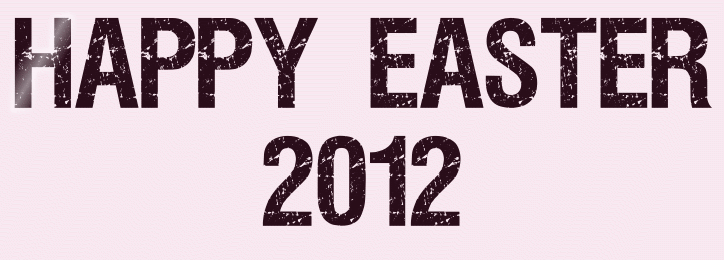 |

Deze tutorial is auteursrechtelijk beschermd door Linette, alle rechten voorbehouden.
Elke verspreiding, zonder voorafgaande schriftelijke toestemming is geheel verboden.
Elke gelijkenis met een andere tutorial is puur toeval.
Deze les is geschreven in PaintShop Pro 2019 op 08-03-2023.
Ik heb de persoonlijke toestemming van Linette om haar lessen te vertalen uit het Frans.
Wil je deze vertaling linken, dan moet je Linette daarvoor persoonlijk toestemming om vragen!!!
Ik ben alleen maar de vertaler, de auteursrechten liggen volledig bij Linette.
Merci beaucoup Linette, que je pouvez traduire vos leçons en Néerlandais
Claudia.
Materialen :
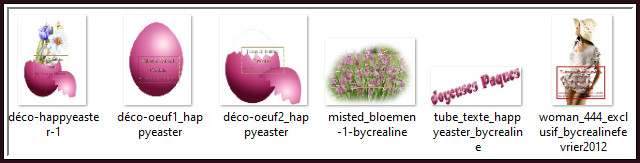
Filters :
[AFS IMPORT] - sqborder2.
AP 01 [Innovations] - Lines - Silverlining.
Kleurenpallet :
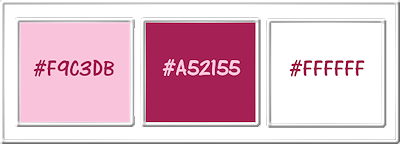
1ste kleur = #F9C3DB
2de kleur = #A52155
3de kleur = #FFFFFF
Wanneer je met eigen kleuren werkt speel dan met de mengmodus en/of dekking naar eigen inzicht.
Klik op onderstaande banner om naar de originele les te gaan :

OPGELET !!! Naargelang de gebruikte kleuren, kunnen de Mengmodus en de Laagdekking verschillen. |

1.
Ga naar het Kleurenpallet en zet de Voorgrondkleur op de 1ste kleur en de Achtergrondkleur op de 2de kleur.
Klik met de muis in de Voorgrondkleur en daarna op het tabblad "Verloop".
Maak een Verloop met deze instellingen :

Open een Nieuwe afbeelding van 900 x 600 px, transparant.
Vul de afbeelding met het Verloop.
Aanpassen - Vervagen - Gaussiaanse vervaging : Bereik = 30.

2.
Effecten - Insteekfilters - [AFS IMPORT] - sqborder2 :
![Effecten - Insteekfilters - [AFS IMPORT] - sqborder2](../../images/Vertaalde_Lessen/Linette-Creations/Paques/Happy-Easter-2012/Plaatje2.jpg)
Effecten - Afbeeldingseffecten - Naadloze herhaling :
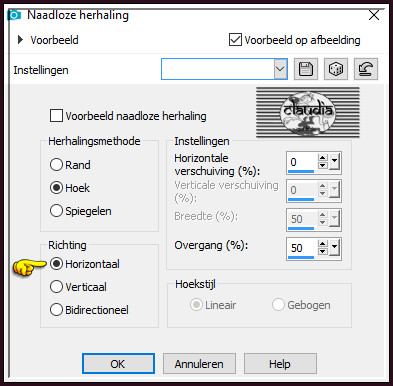
Effecten - Randeffecten - Accentueren.

3.
Lagen - Nieuwe rasterlaag.
Ga naar het Kleurenpallet en zet de Voorgrondkleur op de 3de kleur.
Ga terug naar je werkje.
Activeer het Selectiegereedschap (toets S op het toetsenbord) - Aangepaste selectie :

Voer deze getallen in :
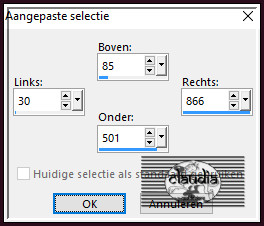
Vul de selectie met de 3de kleur.

4.
Selecties - Wijzigen - Inkrimpen : Aantal pixels = 60.
Druk 1 x op de Delete toets op het toetsenbord.
Selecties - Niets selecteren.

5.
Effecten - Afbeeldingseffecten - Naadloze herhaling :

Aanpassen - Scherpte - Verscherpen.

6.
Lagen - Nieuwe rasterlaag.
Activeer het Selectiegereedschap (toets S op het toetsenbord) - Aangepaste selectie : de instellingen staan goed.
Vul de selectie met de 3de kleur.
Selecties - Wijzigen - Inkrimpen : Aantal pixels = 60.
Druk 1 x op de Delete toets.
Selecties - Niets selecteren.
Effecten - 3D-Effecten - Slagschaduw :
Verticaal = 0
Horizontaal = 0
Dekking = 60
Vervaging = 40
Kleur = Zwart (#000000)

7.
Lagen - Nieuwe rasterlaag.
Activeer het Selectiegereedschap (toets S op het toetsenbord) - Aangepaste selectie en voer deze getallen in :
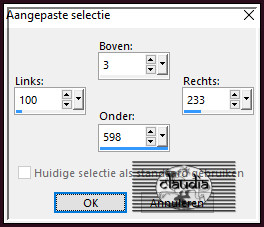
Ga naar het Kleurenpallet en zet de Voorgrondkleur op de 3de kleur en de Achtergrondkleur op de 2de kleur.
Klik met de muis in de Voorgrondkleur en daarna op het tabblad "Verloop".
De instellingen staan goed, alleen de kleuren zijn veranderd :
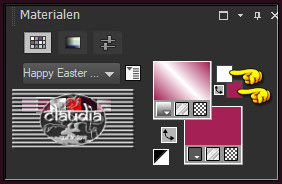
Ga terug naar je werkje.
Vul de selectie met het nieuwe Verloop.
Aanpassen - Vervagen - Gaussiaanse vervaging : Bereik = 30.

8.
Effecten - Textuureffecten - Lamellen : Kleur = 2de kleur
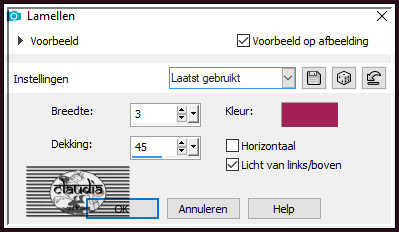
Selecties - Niets selecteren.

9.
Lagen - Dupliceren.
Afbeelding - Spiegelen - Horizontaal spiegelen.
Lagen - Samenvoegen - Omlaag samenvoegen.
Het Lagenpallet ziet er nu zo uit :
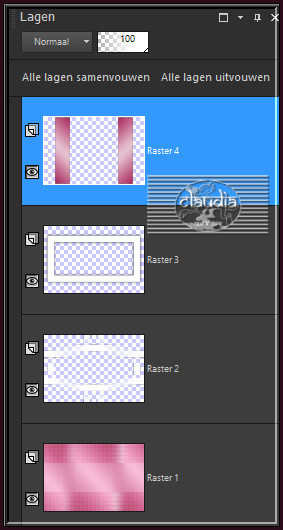
En je werkje zou er nu zo moeten uitzien :
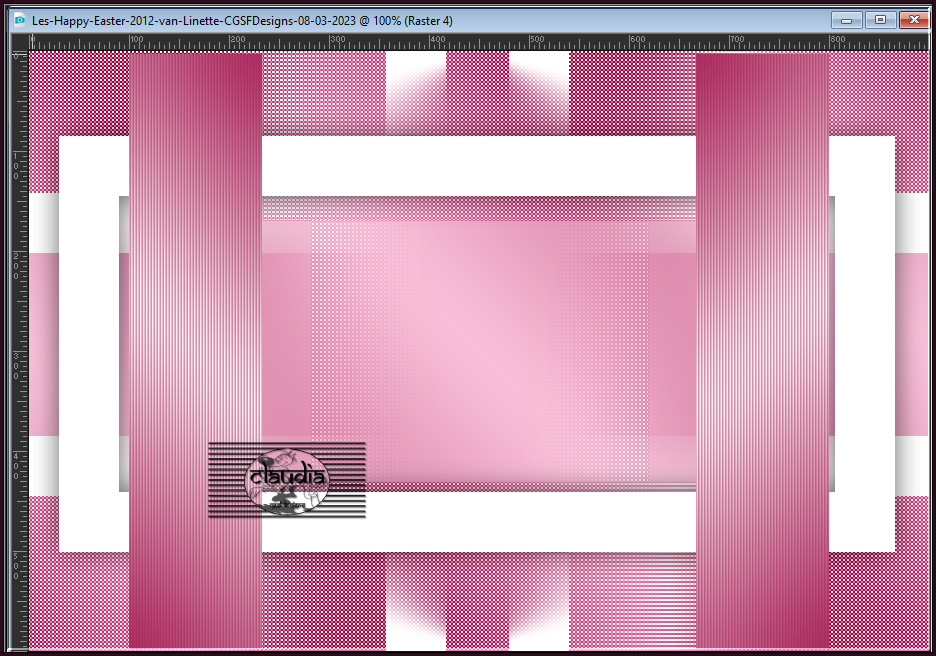

10.
Effecten - Afbeeldingseffecten - Naadloze herhaling :
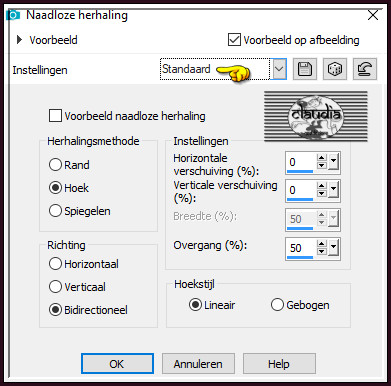
Effecten - Randeffecten - Rembrandtiek licht.
Lagen - Schikken - Omlaag.

11.
Activeer de bovenste laag in het Lagenpallet (= Raster 3).
Effecten - Insteekfilters - AP 01 [Innovations] - Lines - SilverLining :
![Effecten - Insteekfilters - AP 01 [Innovations] - Lines - SilverLining](../../images/Vertaalde_Lessen/Linette-Creations/Paques/Happy-Easter-2012/Plaatje13.jpg)

12.
Open uit de materialen de misted tube "misted_bloemen-1-bycrealine".
Bewerken - Kopiëren.
Ga terug naar je werkje.
Bewerken - Plakken als nieuwe laag.
De tube staat gelijk goed.
Lagen - Eigenschappen : zet de Dekking van deze laag op 30%.
Lagen - Schikken - Omlaag.
Je Lagenpallet ziet er nu zo uit :
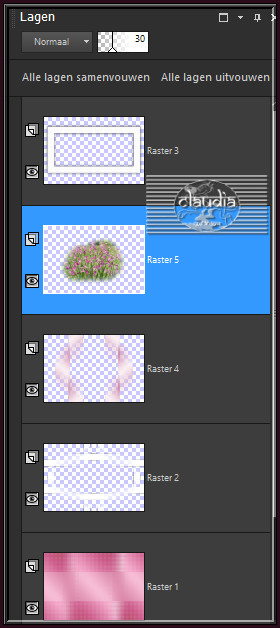
En je werkje zou er nu zo moeten uitzien :
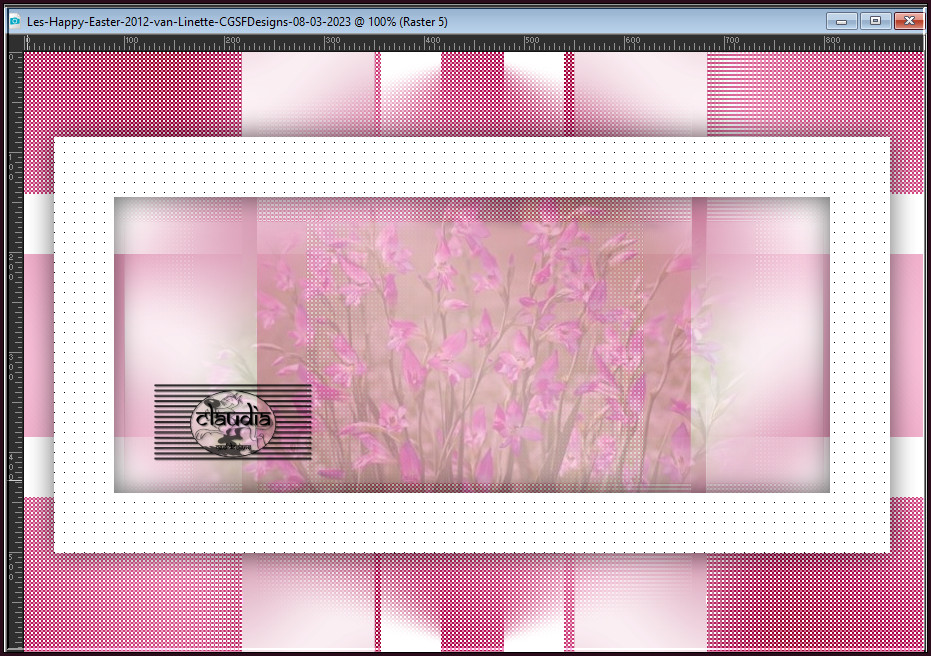

13.
Afbeelding - Randen toevoegen : Symmetrisch aangevinkt
2 px met de 3de kleur
1 px met de 2de kleur
45 px met de 3de kleur

14.
Open uit de materialen de tube "déco-happyeaster-1".
Bewerken - Kopiëren.
Ga terug naar je werkje.
Bewerken - Plakken als nieuwe laag.
Afbeelding - Formaat wijzigen : 70%, formaat van alle lagen wijzigen niet aangevinkt.
Aanpassen - Scherpte - Verscherpen.
Plaats de tube links onderaan :

Effecten - 3D-Effecten - Slagschaduw :
Verticaal = 0
Horizontaal = 0
Dekking = 50
Vervaging = 40
Kleur = Zwart (#000000)

15.
Open uit de materialen de tube "déco-oeuf1_happyeaster".
Bewerken - Kopiëren.
Ga terug naar je werkje.
Bewerken - Plakken als nieuwe laag.
Afbeelding - Formaat wijzigen : 40%, formaat van alle lagen wijzigen niet aangevinkt.
Aanpassen - Scherpte - Verscherpen.
Afbeelding - Vrij roteren :
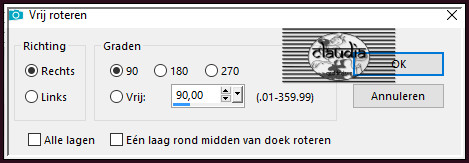
Aanpassen - Scherpte - Verscherpen.
Plaats de tube links onderaan :

Effecten - 3D-Effecten - Slagschaduw : de instellingen staan goed.

16.
Open uit de materialen de tube "woman_444_exclusif_bycrealinefevrier2012".
Bewerken - Kopiëren.
Ga terug naar je werkje.
Bewerken - Plakken als nieuwe laag.
Afbeelding - Formaat wijzigen : 80%, formaat van alle lagen wijzigen niet aangevinkt.
Aanpassen - Scherpte - Verscherpen.
Plaats de tube rechts op je werkje :

Effecten - 3D-Effecten - Slagschaduw : de instellingen staan goed.

17.
Open uit de materialen het WordArt "tube_texte_happyeaster_bycrealine" of maak zelf een tekst.
Bewerken - Kopiëren.
Ga terug naar je werkje.
Bewerken - Plakken als nieuwe laag.
Plaats de tekst links bovenaan :
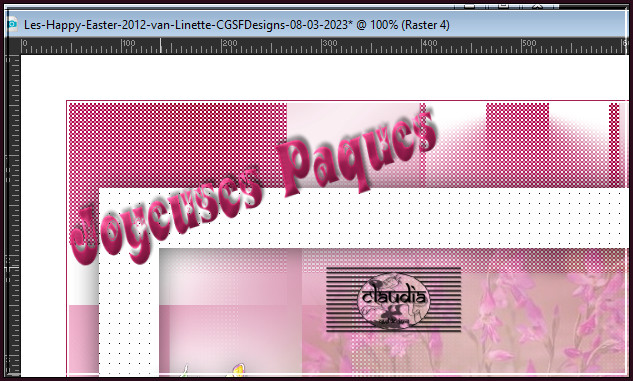

18.
Lagen - Nieuwe rasterlaag.
Plaats hierop jouw watermerk.
Afbeelding - Randen toevoegen : 2 px met de 2de kleur, Symmetrisch aangevinkt.
Sla je werkje op als JPEG-formaat en daarmee ben je aan het einde gekomen van deze mooie les van Linette.
© Claudia - Maart 2023.






